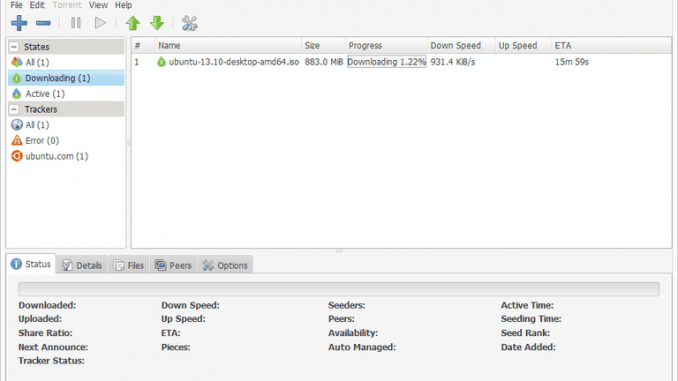
Deluge היא Torrent Client בעלת ממשק וובי המאפשרת ניהול הורדות באמצעות הדפדפן. את המערכת סיקרתי במדריך זה אך הפעם אסביר כיצד ניתן להתקין את המערכת כקונטיינר על סביבת Docker-Compose. אך לפני שנתחיל יש לוודא כי ביצענו התקנה של Docker-Compose על פי המדריך הבא.
שלב א – ההתקנה באמצעות docker-compose
על מנת לבצע את ההתקנה, יש להוסיף את השורות הבאות לקובץ ה docker-compose.yaml
deluge:
#This Container is for Deluge Torrent Client https://deluge-torrent.org/
image: linuxserver/deluge:amd64-latest
container_name: deluge
restart: always
volumes:
- ./deluge:/config
- /mnt/downloads:/opt/downloads
- ./deluge/auth/:/var/lib/deluge/.config/deluge
environment:
- PUID=${PUID}
- PGID=${PGID}
- TZ=${TZ}
- UMASK_SET=022
ports:
- "8112:8112"
- "58846:58846"
- "58946:58946"כעת, שמרו את הקובץ והריצו את הפקודה הבאה:
docker-compose up -dבמידה וההקתנה עברה כראוי, נוכל לראות כי התווסף קונטיינר נוסף לרשימה:

כעת, פתחו את הדפדפן ונווטו לכתובת השרת בתוספת פורט 8112 פורט הניהול של המערכת). אתם אמורים לקבל את המסך הבא:
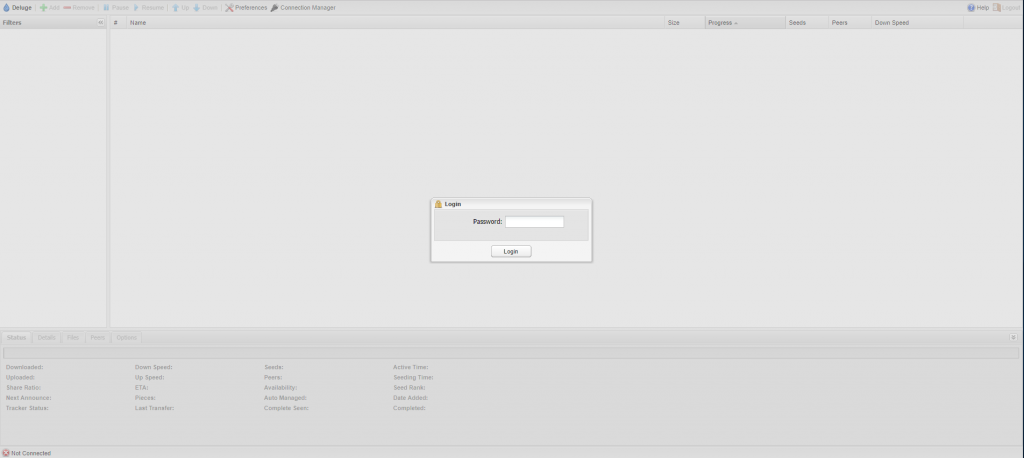
סיסמת ברירת המחדל היא: deluge, אותה תוכלו לשנות בהמשך מתוך המערכת.
שלב ב – הוספת אפשרות לגישה מרחוק באמצעות Traefik
Traefik הנה מערכת Reverse Proxy שתפקיה לאפשר גישה נוחה ומאובטחת מהעולם אל תוך השרת הבתית תוך שימוש בשם דומיין ובפרוטוקול HTTPS. על התקנת המערכת הסברתי במדריך הבא.
על מנת להשתמש ב Traeifk יש לשנות את קובץ ה docker-compose.yaml ולהחליך את קטע הקוד הקודם בזה:
deluge:
#This Container is for Deluge Torrent Client https://deluge-torrent.org/
image: linuxserver/deluge:amd64-latest
container_name: deluge
networks:
- default
- web
restart: always
volumes:
- ./deluge:/config
- /mnt/downloads:/opt/downloads
- ./deluge/auth/:/var/lib/deluge/.config/deluge
environment:
- PUID=${PUID}
- PGID=${PGID}
- TZ=${TZ}
- UMASK_SET=022
ports:
- "8112:8112"
- "58846:58846"
- "58946:58946"
labels:
- "traefik.enable=true"
#- "traefik.domain=plex.domain.com"
#- "traefik.frontend.redirect.entryPoint=http"
- "traefik.port=8112"
- "traefik.frontend.rule=Host:deluge.klein.org.il"
- "traefik.default.protocol=http"
- "com.centurylinklabs.watchtower.enable=true"
- "traefik.docker.network=web"
- "traefik.frontend.headers.SSLRedirect=true"
- "traefik.frontend.headers.STSSeconds=315360000"
- "traefik.frontend.headers.browserXSSFilter=true"
- "traefik.frontend.headers.contentTypeNosniff=true"
- "traefik.frontend.headers.forceSTSHeader=true"
- "traefik.frontend.headers.SSLHost=deluge.domain.com"
- "traefik.frontend.headers.STSIncludeSubdomains=true"
- "traefik.frontend.headers.STSPreload=true"
- "traefik.frontend.headers.frameDeny=true"- החליפו את deluge.domain.com בדומיין שלכם.
כעת, שמרו את הקובץ והריצו את הפקודה הבאה על מנת להחיל את השינויים:
docker-compose up -dבמידה וביצעתם הכל כראוי, תוכלו לראות ש deluge נוספה בהצלחה תחת Traefik:
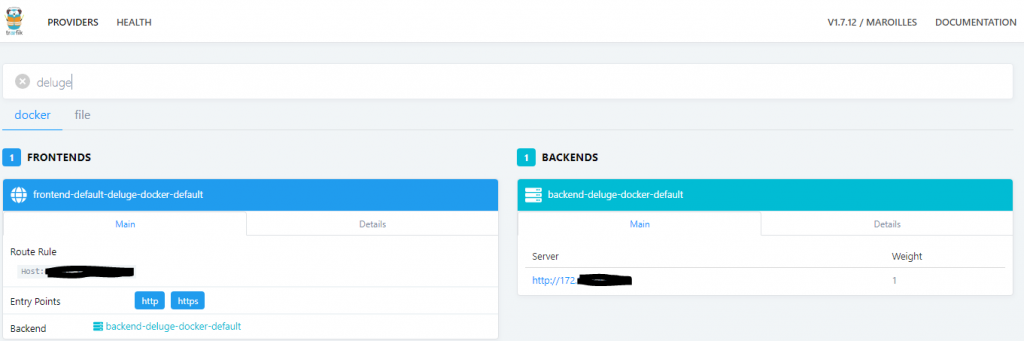
בהצלחה!

Leave a Reply